情報番号:013517 【更新日:2013.09.03】
「東芝ピークシフトコントロール」バッテリーのLEDが消え、バッテリーパックが充電されない<Windows(R)7>
対応機器・対象OSとカテゴリ
| 対応機種 |
|
| 対象OS |
Windows(R)7 |
| カテゴリ |
Windowsのトラブル、使用中のトラブル、バッテリー、その他のプレインストールソフト、dynabookユーティリティ |
回答・対処方法
内容と対応
「東芝ピークシフトコントロール」をインストールしたパソコンで、AC電源に接続しているのにバッテリーに充電されず、バッテリーのLEDも消灯する場合があります。
症状
- バッテリーが充電できたり、できなかったりが時間帯によって変化する。
- バッテリーのLEDが点灯したり、消灯したりが時間帯によって変化する。
- BIOS上やシャットダウン時にバッテリLEDが点灯するが、Windowsが起動すると消灯する。
※機種によって、表示が異なります。
 (図1)
(図1)
- タスクトレイの[電源]アイコンをクリックすると、”電源に接続:充電していません”と表示される。
 (図2)
(図2)
原因
これは、ピークシフト機能が有効な場合に、設定された時間帯になるとAC電源駆動からバッテリー駆動へ自動で切り替えるためです。
ピークシフト機能とは、昼間の電力消費の一部を夜間に移行させて電力を効果的に活用し、電力需要の平準化に貢献する機能です。
ピークシフト機能を無効にしたい場合は、以下の設定を行なってください。
※ピークシフト機能の詳細については、[012272:「東芝ピークシフト」について<Windows(R)7>]を参照してください。
「ピークシフト」を無効にする方法
- [スタート]ボタン
 →[すべてのプログラム]→[TOSHIBA]→[ユーティリティ]→[ピークシフトコントロール]をクリックします。
→[すべてのプログラム]→[TOSHIBA]→[ユーティリティ]→[ピークシフトコントロール]をクリックします。 - 「東芝ピークシフトコントロール」の設定画面が表示されます。ピークシフト機能の”無効”項目をクリックしてチェックを付けて、[OK]ボタンをクリックします。
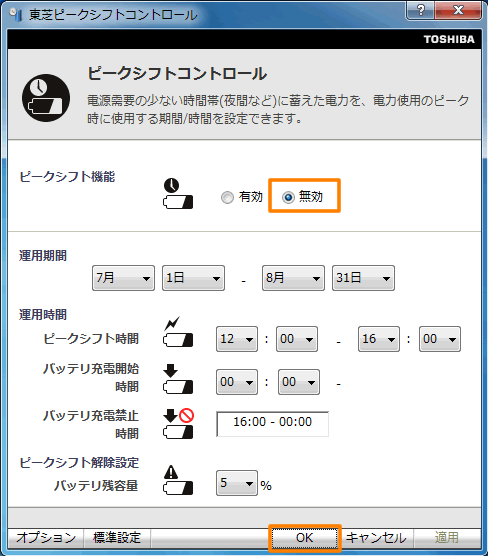 (図3)
(図3)
- バッテリーが充電できているか確認してください。
 (図4)
(図4)
操作は以上です。
関連情報
以上
 (図1)
(図1) (図2)
(図2) →[すべてのプログラム]→[TOSHIBA]→[ユーティリティ]→[ピークシフトコントロール]をクリックします。
→[すべてのプログラム]→[TOSHIBA]→[ユーティリティ]→[ピークシフトコントロール]をクリックします。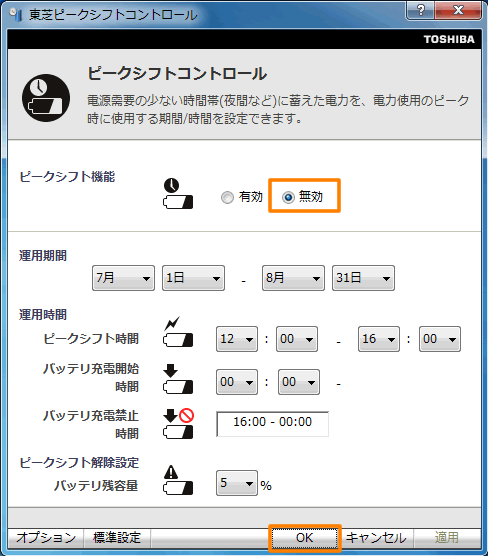 (図3)
(図3) (図4)
(図4)